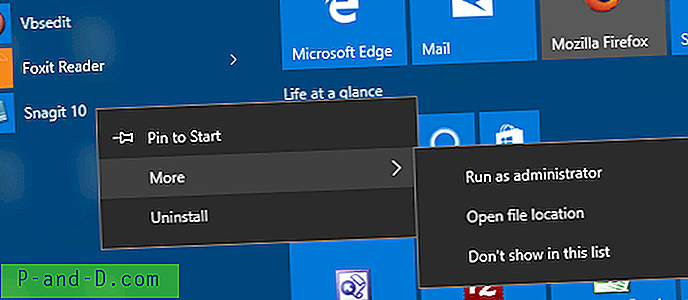Du kan lage en diskett for tilbakestilling av passord i Windows 7, Windows Vista og Windows XP, slik at du raskt kan få tilgang til systemet i tilfelle et glemt passord, uten å måtte bruke CD-er og verktøy fra tredjeparts oppstartsmiljø. Microsoft foreslår at du lager en diskett for tilbakestilling av passord etter å ha opprettet brukerkontoen og tilordnet passordet. Her er en gjennomgang for hvordan du oppretter en passord tilbakestillingsdisk i Windows 7.
Du kan lage en diskett for tilbakestilling av passord i Windows 7, Windows Vista og Windows XP, slik at du raskt kan få tilgang til systemet i tilfelle et glemt passord, uten å måtte bruke CD-er og verktøy fra tredjeparts oppstartsmiljø. Microsoft foreslår at du lager en diskett for tilbakestilling av passord etter å ha opprettet brukerkontoen og tilordnet passordet. Her er en gjennomgang for hvordan du oppretter en passord tilbakestillingsdisk i Windows 7.
 Oppretting av tilbakestilling av passord krever en USB-flash-disk (eller) en diskettstasjon for å være til stede i systemet. Mitt forslag er at du bruker en flash-stasjon selv om systemet ditt kan ha en diskettstasjon, siden disketter er upålitelige. Hvis du har en ekstra flash-enhet eller en liten kapasitet (som du ikke har planer om å bruke) igjen i bordskuffen din, er det lurt å bruke den som en passordinnstilt disk. Merk at veiviseren for tilbakestilling av passord disk bruker mindre enn 2 KB til å lagre en fil som heter userkey.psw i stasjonen.
Oppretting av tilbakestilling av passord krever en USB-flash-disk (eller) en diskettstasjon for å være til stede i systemet. Mitt forslag er at du bruker en flash-stasjon selv om systemet ditt kan ha en diskettstasjon, siden disketter er upålitelige. Hvis du har en ekstra flash-enhet eller en liten kapasitet (som du ikke har planer om å bruke) igjen i bordskuffen din, er det lurt å bruke den som en passordinnstilt disk. Merk at veiviseren for tilbakestilling av passord disk bruker mindre enn 2 KB til å lagre en fil som heter userkey.psw i stasjonen.
Lag en Diskett for tilbakestilling av passord i Windows 7
Forutsetninger: Du må huske det gjeldende passordet for brukerkontoer for å opprette Diskett for tilbakestilling av passord. Og veiviseren for tilbakestilling av veiviser trenger en USB-flash-disk tilkoblet, eller en diskett satt inn i stasjonen.
Koble en USB-flash-enhet til PC-en.
Klikk på Start, skriv inn tilbakestillingsdiskett for passord i søkeboksen, og klikk Opprett en diskett for tilbakestilling av passord i søkeresultatene til Start-menyen.
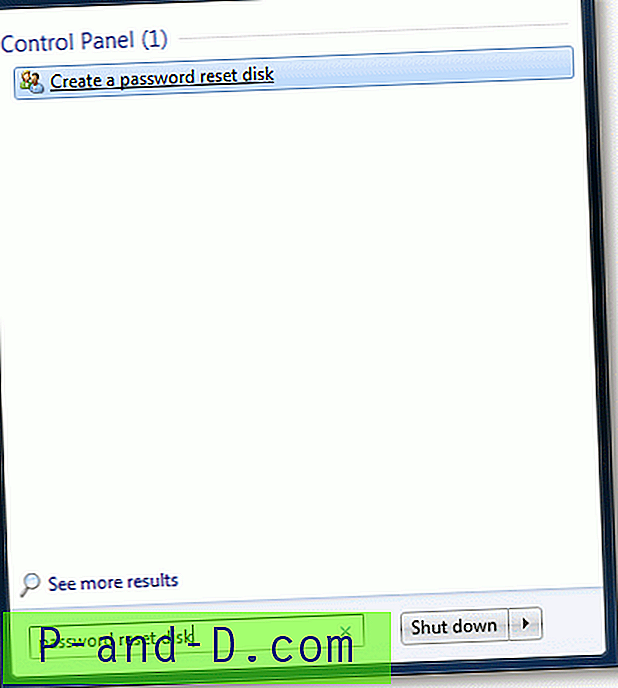
Merk: Hvis du ikke har koblet til en USB-flash-enhet eller satt inn en diskett ennå, vises følgende meldingsboks der du ber om å sette inn en diskett eller koble til en USB-flash-enhet.
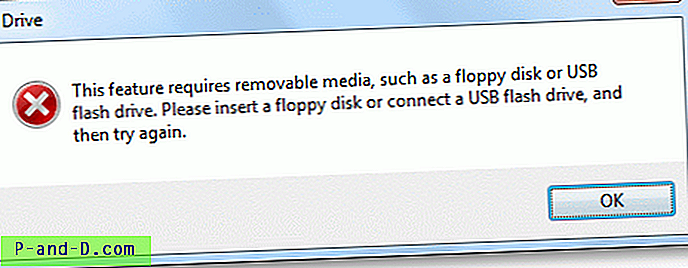
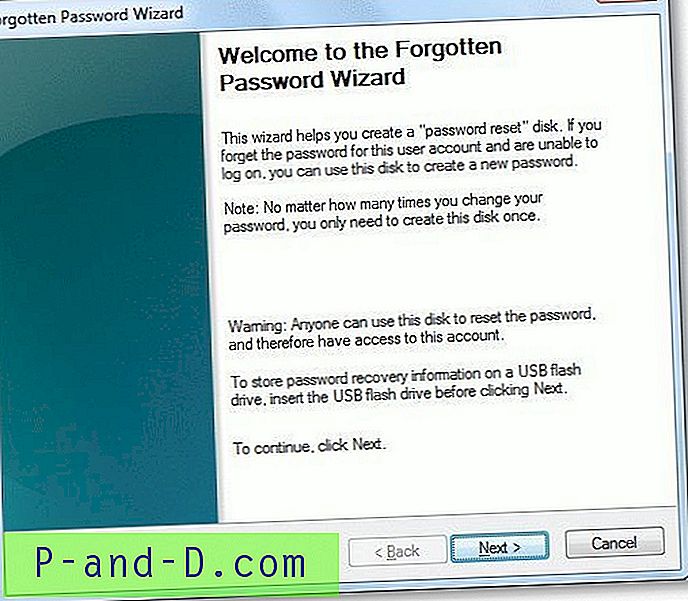
Klikk Neste, velg USB-flashstasjonsbokstav og klikk Neste.
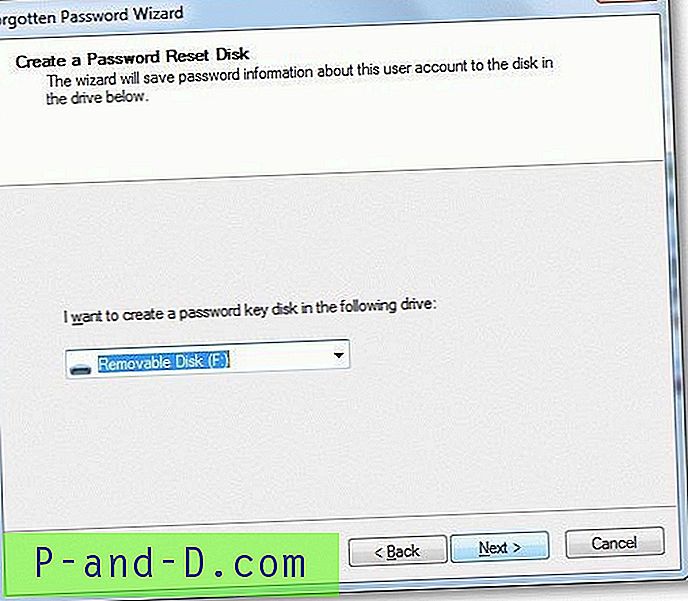
Skriv inn det gjeldende passordet for brukerkontoen, og klikk Neste.
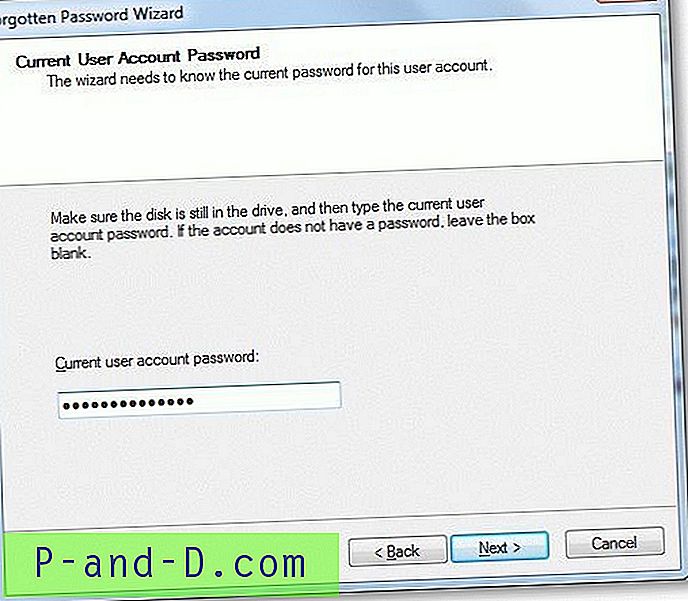
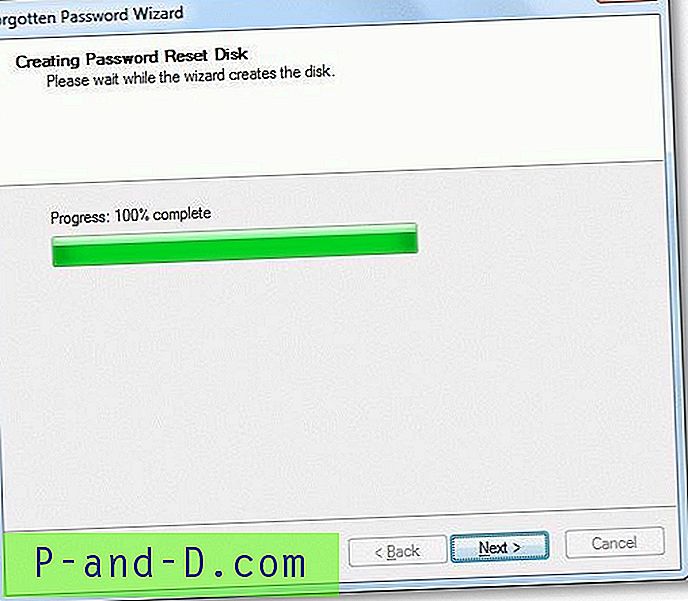
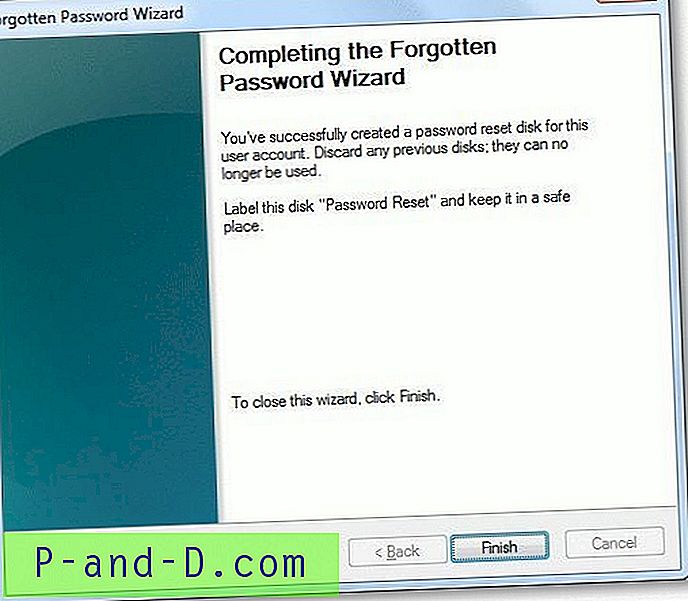
Veiviseren for tilbakestilling av diskveiviseren oppretter en fil som heter userkey.psw (mindre enn 2 KB)
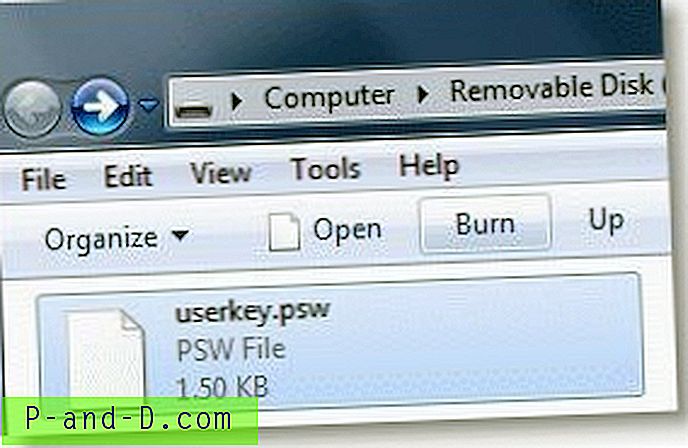
Tilbakestill Glemt passord ved hjelp av passord tilbakestill disk
Hvis du glemmer passordet for brukerkontoen i fremtiden, kan du tilbakestille passordet ved å bruke USB-flash-stasjonen du opprettet tidligere. Bruk disse trinnene for å tilbakestille passordet:
I velkomstskjermbildet velger du brukerkontoen, skriver inn et feil passord i passordboksen og klikker deretter OK.
Du vil se passordhintemeldingen og en " Tilbakestill passord ... " -lenken under. Klikk på " Tilbakestill passord ... "
Dette starter veiviseren for tilbakestilling av passord. Sett inn Passord Reset Disk (tommelstasjon), og du vil bli bedt om å tilordne et nytt passord for den brukerkontoen.